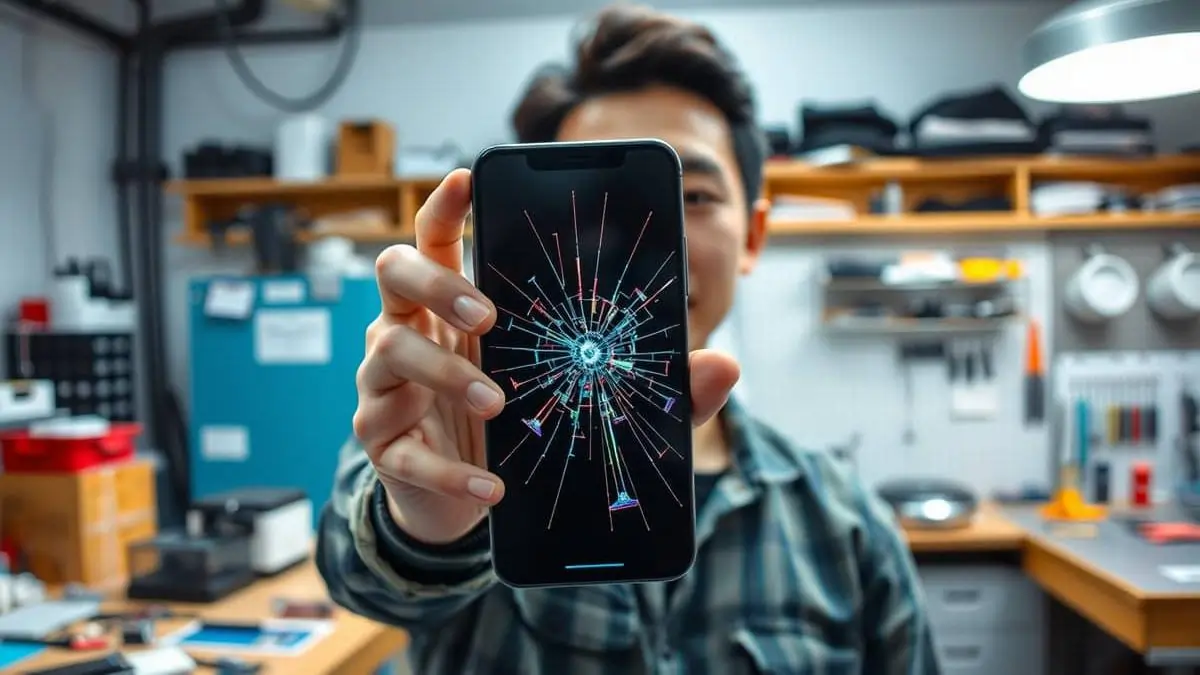Sebagai seorang tech enthusiast dan penulis tetap di daftarhargahp.co.id, saya sering menerima pertanyaan seputar kerusakan pada smartphone, khususnya yang berkaitan dengan hardware. Tidak bisa dipungkiri, perangkat genggam ini telah menjadi bagian vital dalam kehidupan sehari-hari. Namun, saat mulai menunjukkan tanda-tanda kerusakan hardware hp, dari layar yang tidak responsif, baterai cepat habis, hingga sinyal yang sering hilang, banyak pengguna awam yang kebingungan mencari akar masalahnya.
Untuk itulah, hadir berbagai alat pendeteksi kerusakan hardware HP, baik berupa software maupun hardware eksternal, yang dapat membantu mengidentifikasi letak kerusakan dengan lebih presisi sebelum membawa ke tukang servis. Artikel ini akan membahas secara mendalam berbagai alat tersebut, bagaimana cara kerjanya, serta rekomendasi tools yang patut Anda coba.
Apa Itu Alat Pendeteksi Kerusakan Hardware HP?
Alat pendeteksi kerusakan hardware HP adalah perangkat lunak atau perangkat keras yang dirancang untuk menguji komponen fisik ponsel, seperti layar, kamera, sensor, prosesor, RAM, dan lainnya. Dengan alat ini, pengguna bisa mengetahui apakah terjadi malfungsi pada salah satu bagian HP tanpa perlu membongkar fisiknya terlebih dahulu.
Fungsi Utama
- Mendiagnosis masalah sistem
- Menguji kinerja dan stabilitas hardware
- Memberikan data log untuk analisis
- Menentukan apakah kerusakan bersifat software atau hardware
Jenis Alat Pendeteksi: Software vs. Hardware
1. Alat Berbasis Software
Berikut ini adalah daftar software populer yang digunakan untuk mendeteksi kerusakan hardware HP:
| Nama Software | Fitur Utama | Platform |
|---|---|---|
| Phone Doctor Plus | 30+ jenis pengujian hardware: layar, kamera, baterai, dll | Android, iOS |
| TestM | Diagnosis menyeluruh + laporan lengkap, tanpa root | Android, iOS |
| CPU-Z | Menampilkan data prosesor, suhu, dan status RAM | Android |
| AIDA64 | Analisis komprehensif komponen sistem | Android, Windows |
| Device Info HW | Deteksi komponen perangkat keras berdasarkan vendor | Android |
2. Alat Berbasis Hardware
Selain software, tersedia juga perangkat keras untuk pendeteksian langsung:
| Nama Alat | Fungsi | Keterangan |
|---|---|---|
| USB Tester | Mengukur arus dan tegangan saat pengisian daya | Membantu deteksi IC charge |
| Thermal Camera | Mendeteksi area panas berlebih di motherboard | Perlu alat eksternal |
| Multimeter Digital | Mengukur tegangan, arus, hambatan di komponen HP | Digunakan teknisi |
| Power Supply HP | Memberi suplai listrik langsung untuk uji booting dan short test | Khusus teknisi servis |
| JIG Test Tool | Penghubung antara motherboard dengan perangkat uji | Untuk HP tertentu saja |
Cara Menggunakan Alat Diagnostik HP
Langkah Umum Diagnostik dengan Aplikasi
- Unduh aplikasi dari sumber terpercaya.
- Jalankan pengujian satu per satu: layar, kamera, GPS, speaker, mikrofon, dll.
- Simpan hasil dan perhatikan skor/kondisi yang ditunjukkan.
- Bandingkan dengan hasil normal atau referensi dari pabrikan.
Penggunaan Alat Eksternal
- Buka casing jika diperlukan (hanya oleh teknisi).
- Gunakan multimeter atau thermal camera untuk mengamati area yang dicurigai bermasalah.
- Dokumentasikan suhu, tegangan, atau respons komponen.
Tanda-Tanda Kerusakan Hardware pada HP
Kerusakan hardware pada HP bisa dikenali dari berbagai gejala yang muncul saat perangkat digunakan. Pada layar, tanda-tandanya meliputi ghost touch atau sentuhan yang bergerak sendiri, munculnya titik mati (dead pixel), hingga area layar yang tidak merespon sentuhan sama sekali. Sementara itu, kerusakan pada baterai biasanya ditandai dengan daya yang cepat habis meskipun persentase masih tinggi, HP tiba-tiba mati padahal indikator menunjukkan di atas 20%, atau perangkat yang sama sekali tidak bisa dicas meskipun charger dalam kondisi baik.
Pada bagian kamera dan sensor, masalah yang umum terjadi adalah kamera tidak bisa terbuka, hasil tangkapan gambar yang buram atau terdapat garis-garis, serta sensor proximity yang tidak berfungsi saat menelepon sehingga layar tidak mati otomatis saat mendekatkan ke telinga. Untuk komponen suara dan sinyal, kerusakan bisa terlihat dari suara yang tidak terdengar saat panggilan, sinyal operator yang sering hilang meskipun berada di area dengan jangkauan baik, atau GPS yang tidak akurat dan gagal menentukan lokasi secara presisi.
Tips Memilih Aplikasi Diagnostik Terbaik
- Perhatikan Rating dan Ulasan : Aplikasi dengan rating tinggi dan ulasan positif umumnya lebih dapat dipercaya.
- Cek Fitur : Pastikan aplikasi memiliki cakupan tes lengkap: touchscreen, gyroscope, proximity, GPS, NFC, dan lainnya.
- Hindari Aplikasi dengan Banyak Iklan : Terlalu banyak iklan bisa mengganggu dan membuat hasil kurang akurat.
Investasi Kecil untuk Pencegahan Besar
Mendeteksi kerusakan hardware HP tidak perlu selalu mengandalkan teknisi. Dengan memanfaatkan berbagai alat diagnostik, baik berbasis aplikasi maupun perangkat eksternal, pengguna bisa mendapatkan gambaran akurat tentang kondisi ponselnya. Ini tidak hanya menghemat waktu dan biaya servis, tetapi juga memberi wawasan teknis bagi pengguna yang ingin lebih mengenal perangkatnya. Jadi, sebelum buru-buru ganti HP, coba deteksi dulu kerusakannya dengan alat-alat yang telah dibahas di atas. Bisa jadi solusinya lebih sederhana dari yang dibayangkan.